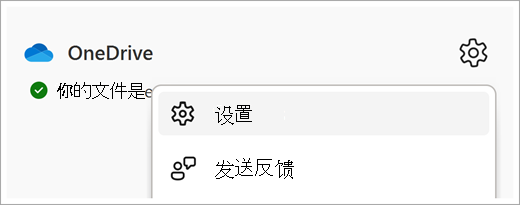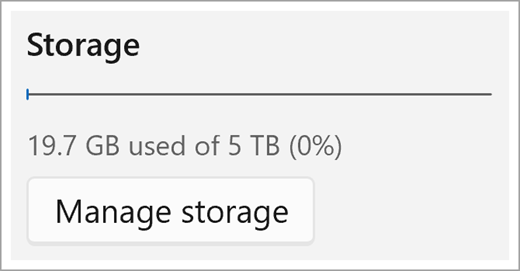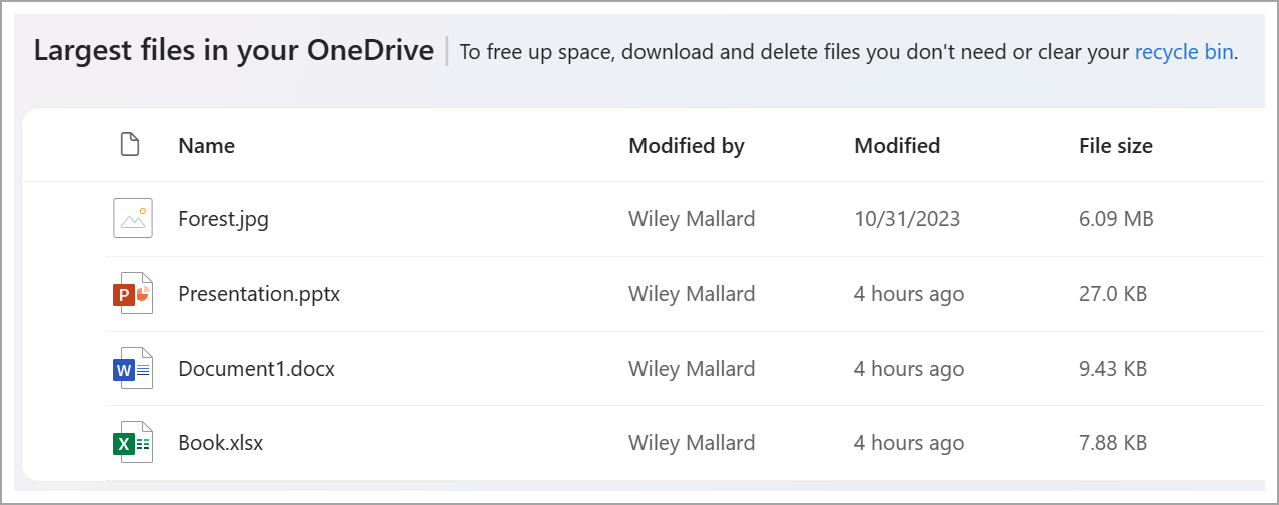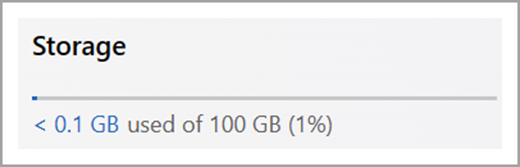你可以管理 工作或学校 OneDrive ,以查看你正在使用的空间量,并在接近存储限制时释放空间。
注意:
-
如果没有更新存储的权限,请与站点管理员联系。 有关权限的详细信息,请参阅了解权限级别。
-
若要管理个人 OneDrive 存储,请阅读 Microsoft 存储如何工作?
在 OneDrive 同步应用 中管理存储
-
单击 Windows 通知区域中的蓝色 OneDrive 图标
-
这显示了可用的 OneDrive 存储的概述。 选择 “管理存储”。
-
这会打开一个最大的文件页,其中显示了 OneDrive 中所有文件的列表(按大小排序)。
注意: 删除项目后,必须在回收站中永久删除这些项目,以释放其他项目的空间。 有关详细信息,请参阅删除 OneDrive 中的文件或文件夹 。
从 OneDrive 网站管理存储
使用工作或学校帐户登录时,在 OneDrive 网站上,在左侧导航栏中查看使用的存储和可用内容。 单击使用情况值以重定向到 OneDrive 页中最大的文件。